警告
本教程由社区贡献,不获得 Open WebUI 团队的支持。它仅作为演示,说明如何根据您的特定用例定制 Open WebUI。想要贡献?请查看贡献教程。
Helicone 与 Open WebUI 集成
Helicone 是一个开源的 LLM 可观测性平台,供开发者监控、调试和改进生产级应用程序,包括您的 Open WebUI 部署。
启用 Helicone 后,您可以记录 LLM 请求、评估和实验提示,并获得即时洞察,帮助您自信地将更改推送到生产环境。
- 跨模型类型的实时监控和统一视图:通过单一界面监控本地 Ollama 模型和云 API
- 请求可视化和重放:准确查看 Open WebUI 中发送给每个模型的提示以及 LLM 生成的用于评估的输出
- 本地 LLM 性能跟踪:衡量自托管模型的响应时间和吞吐量
- 按模型的使用分析:比较 Open WebUI 设置中不同模型之间的使用模式
- 用户分析,以了解交互模式
- 调试能力,以排除模型响应问题
- 成本跟踪,跟踪您跨提供商的 LLM 使用成本
如何将 Helicone 与 OpenWebUI 集成
步骤 1:创建 Helicone 帐户并生成您的 API 密钥
创建一个 Helicone 帐户 并登录以在此处生成 API 密钥。
— 确保生成一个 只写 API 密钥。这确保您只允许将数据记录到 Helicone,而不授予其读取您的私有数据的权限。
步骤 2:创建一个 OpenAI 帐户并生成您的 API 密钥
创建一个 OpenAI 帐户并登录到 OpenAI 开发者门户 以生成 API 密钥。
步骤 3:使用 Helicone 的基本 URL 运行您的 Open WebUI 应用程序
要启动您的第一个 Open WebUI 应用程序,请使用来自 Open WebUI 文档 的命令,并包含 Helicone 的 API BASE URL,以便您可以自动查询和监控。
# Set your environment variables
export HELICONE_API_KEY=<YOUR_API_KEY>
export OPENAI_API_KEY=<YOUR_OPENAI_API_KEY>
# Run Open WebUI with Helicone integration
docker run -d -p 3000:8080 \
-e OPENAI_API_BASE_URL="https://oai.helicone.ai/v1/$HELICONE_API_KEY" \
-e OPENAI_API_KEY="$OPENAI_API_KEY" \
--name open-webui \
ghcr.io/open-webui/open-webui
如果您已经部署了 Open WebUI 应用程序,请前往 管理面板 > 设置 > 连接,并点击“管理 OpenAI API 连接”旁边的 + 号。更新以下属性
- 您的
API 基本 URL将是https://oai.helicone.ai/v1/<YOUR_HELICONE_API_KEY> API 密钥将是您的 OpenAI API 密钥。
![]()
步骤 4:确保监控正常工作
为确保您的集成正常工作,请登录 Helicone 的仪表板并查看“请求”选项卡。
您应该会看到通过 Open WebUI 界面发出的请求已经记录到 Helicone 中。
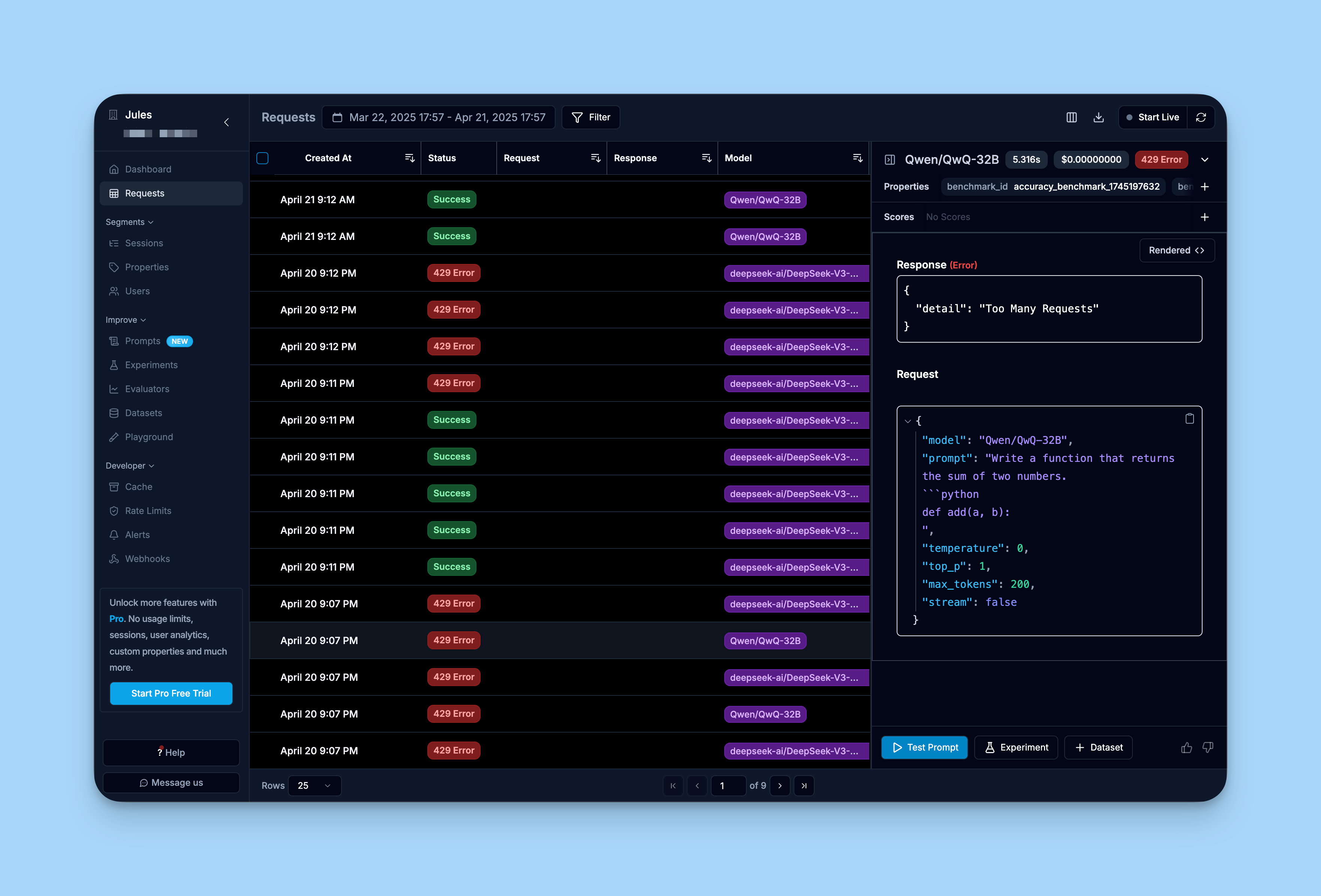
了解更多
有关 Helicone 的全面指南,您可以查看 Helicone 的文档。